Si posee/administra un sitio web, es inevitable que algún día tenga que cambiar su proveedor de alojamiento web. Podría deberse a los servicios deficientes de su host actual, o que el tráfico de su sitio se disparó y necesita pasar a un host más grande para acomodar el tráfico. Cualquiera que sea el caso, la mayoría de la gente estará de acuerdo en que nunca es un evento alegre cambiar de servidor. Su sitio estará inactivo/inestable/inaccesible durante el período de migración y podría provocar la pérdida de ventas. En este artículo, le mostraremos cómo puede migrar su sitio a un nuevo servidor sin esfuerzo y sin ningún (o mínimo) tiempo de inactividad.
Hay dos tipos principales de alojamiento web: alojamiento compartido y VPS/Alojamiento dedicado. El alojamiento compartido significa que el sitio está alojado en un entorno compartido y comparte la misma dirección IP que cientos (o incluso miles) de otros sitios. En el alojamiento compartido, el control administrativo que se le da al usuario suele ser muy limitado, por lo que prácticamente no hay forma de manipular la función DNS. Por otro lado, el VPS/alojamiento dedicado brinda a los usuarios un control absoluto sobre sus servidores y pueden jugar con la función DNS para reducir el tiempo de inactividad. Veamos a continuación cómo podemos reducir el tiempo de inactividad de estos dos entornos de alojamiento.
Nota: Este tutorial asume que está utilizando cPanel/WHM para el alojamiento de su sitio.
Migración de sitio en un entorno de alojamiento compartido
1. Realice una copia de seguridad de todos los archivos del servidor antiguo. Puede hacer esto fácilmente con cualquier programa FTP. Si está ejecutando un sitio dinámico (como WordPress), recuerde también hacer una copia de seguridad de su base de datos (a través de PhpMyAdmin-> Exportar)
2. Configure el nuevo servidor. Copie todos los archivos del servidor anterior al servidor nuevo. Preste especial atención para mantener intacta la estructura de archivos. Para un sitio web dinámico, configure una nueva base de datos (con exactamente el mismo nombre y contraseña) e importe toda la base de datos. Una vez más, asegúrese de que la estructura de la base de datos esté intacta.
Para sitio web estático
3. Vaya a su registrador de dominio y cambie el servidor de nombres al nuevo servidor. Eso es todo. El DNS tardará entre 24 y 48 horas en propagarse. Durante este período de tiempo, su sitio será inestable, oscilando entre el servidor nuevo y el anterior, pero dado que es un sitio web estático, sus visitantes no verán ninguna diferencia. Evite hacer cualquier cambio durante este período de tiempo.
Para sitio web dinámico
4. Deberá configurar su sitio para que apunte a la base de datos en el nuevo servidor (algunos servidores web no permiten el acceso remoto a su base de datos, así que consulte con su servidor web antes de comenzar). Abre tu cPanel en el nuevo servidor. Desplácese hacia abajo hasta que vea el icono MySQL remoto. Haz click en eso.
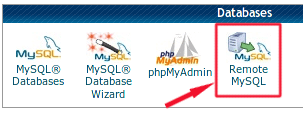
Ingrese su nombre de dominio en el campo y haga clic en «Agregar host».
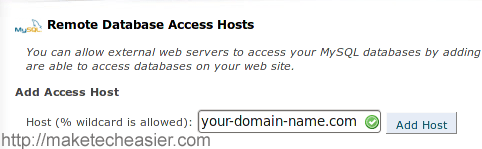
Cierra la sesión de cPanel. En su antiguo servidor, abra el archivo de configuración de su base de datos (para WordPress, es el archivo wp-config.php). En el campo donde le solicita detalles del nombre de host de la base de datos, cámbielo a la dirección IP del nuevo servidor. En WordPress:
/** MySQL hostname: Change 123.456.789.000 to your new server IP address */
define('DB_HOST', '123.456.789.000');Guarde y cargue en el servidor anterior.
5. Vaya a su registrador de dominio y cambie el servidor de nombres al nuevo servidor. Eso es todo. Mientras se propaga el DNS, sus visitantes verán el contenido del servidor anterior. Sin embargo, como la base de datos apunta al nuevo servidor, todos los cambios realizados en el sitio se actualizarán en el nuevo servidor. Una vez que se realiza la migración (24 a 48 horas), su nuevo servidor estará en funcionamiento con todos los cambios realizados durante la migración.
Migración de sitio en un entorno de alojamiento VPS/Dedicado
Antes de comenzar, se supone que todos los usuarios tienen acceso raíz a sus servidores y que tanto el servidor antiguo como el nuevo ejecutan cPanel/WHM.
1. Inicie sesión en WHM en el servidor antiguo. En el panel izquierdo, desplácese hacia abajo hasta que vea el enlace «Editar zona DNS». Haz click en eso.
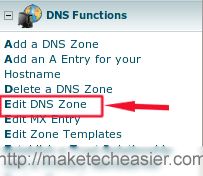
2. Seleccione el dominio que está migrando.
3. Busque este campo donde se muestra el nombre de dominio y la dirección IP.
![]()
Cambie el 86400 (o 14400) a 300. Guarde los cambios.
![]()
Lo que acaba de hacer es configurar el valor TTL (Tiempo de vida) en 5 minutos para que el cliente DNS solo almacene en caché la información en ese registro durante 5 minutos (la configuración común es 24 horas y 4 horas). Ahora debe esperar de 4 a 24 horas para que se propague este valor TTL, según el valor original.
4. Mientras tanto, puede hacer una copia de seguridad de su antiguo servidor y migrar todos sus archivos y bases de datos al nuevo servidor. Pruebe el nuevo servidor para asegurarse de que todo funciona bien.
5. Cuando esté listo para migrar el sitio, vuelva a iniciar sesión en su antiguo servidor WHM. Vaya a la página de la zona DNS. Esta vez, cambie la dirección IP a la IP del nuevo servidor. Guarde los cambios.
![]()
Lo que acaba de hacer es establecer esto como un relé y señalarlo al nuevo servidor.
6. Vaya a su registrador de dominio y cambie el servidor de nombres al nuevo servidor. Eso es todo. En tan solo 5 minutos, su nuevo servidor estará listo y funcionando. Como en todos los casos, el DNS tardará entre 24 y 48 horas en propagarse, así que mientras tanto, mantenga intacto su antiguo servidor (no elimine ningún archivo ni finalice el servicio) hasta que finalice la propagación del DNS.
Háganos saber en los comentarios si esto es útil para usted.
Credito de imagen: Foto de EJP
